|
正規化基準点をクリップボード経由で設定する
イメージデータ、ベクターデータの正規化処理において正規化基準点を手入力ではなく、クリップボードを経由して登録する方法を説明します。
PC-MAPPINGのデータベース(*.ndv)やExcel、Accessの外部データベースに既に座標値が入力されている際に利用できます。
- ■ PC-MAPPINGのデータベース(*.ndv)に座標値がある場合
- NDVに入力されている座標値をイメージデータの正規化基準点に使用します。
- 座標値が入力されているNDVファイルをアクティブにします。
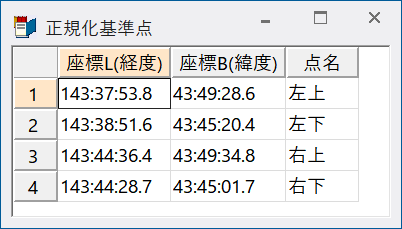
- [データベース]-[保存]-[名前を付けて]-[クリップボードへのコピー]を選択します。
[クリップボードへのコピー]ダイアログボックスが表示されますので、出力フィールドの指定などオプションを設定し、<OK>ボタンを押して下さい。
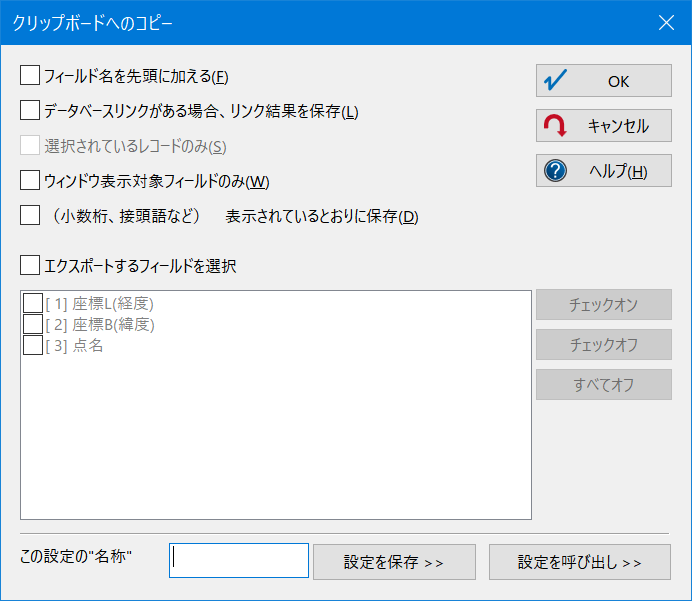
- イメージデータを開き、正規化基準点処理を行います。
- [正規化基準点情報]ダイアログボックスの<クリップボードから>ボタンを押すと、クリップボードにコピーされた座標値が表示されますので"本来の実位置"に相当する座標値を選択して下さい。
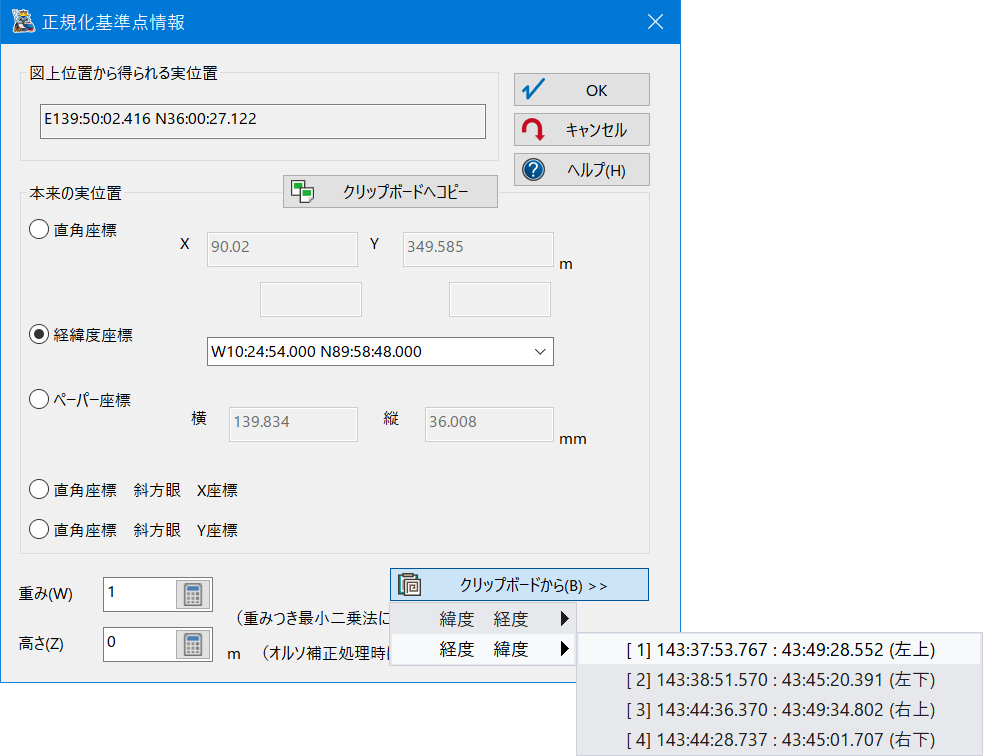
2行2列以上の文字列がある場合は、最大20行分までをポップアップメニューで選択できます。
※経緯度座標系の場合は、「緯度/経度」「経度/緯度」が選択できます。
- ■ Excelの表で座標値がある場合
-
- リストの必要な部分のみを選択状態にして[編集]-[コピー]を行います(キーボードのCtrl+Cでも同じ処理が行えます)。
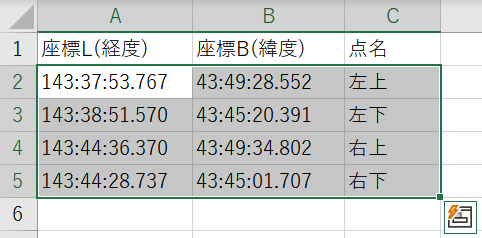
- イメージデータを開き、正規化基準点処理を行います。
- [正規化基準点情報]ダイアログボックスの<クリップボードから>ボタンを押すと、Excelの選択 → クリップボードにコピーした部分が表示されますので“本来の実位置”に相当する座標値を選択して下さい。
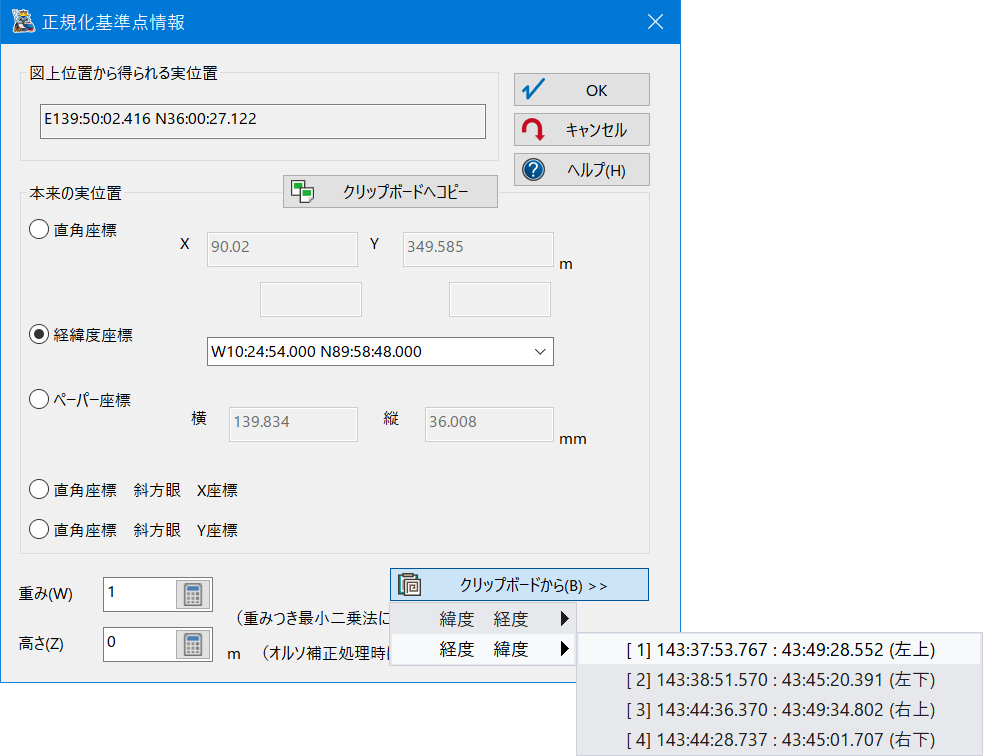
|
















